显示器驱动程序已停止响应并且已恢复,图文详解怎么解决显示器驱动程序已停止响应并且已恢复
- 2018-07-12 09:54:00 分类:win7
电脑系统提示“显示器驱动程序已停止响应并且已恢复”这种故障出现得比较多,但是大部分朋友可能不知道怎么解决?然后你的游戏就挂了需要重启,很纠结,很多人以为是驱动问题,下面,小编给大家介绍解决显示器驱动程序已停止响应并且已恢复的技巧。
电脑在运行中时会突然在右下角弹出“显示器驱动程序已停止响应,并且已恢复”的提示。对于这样的提示,大部分童鞋会觉得摸不着头脑,不知道电脑是有问题还是没问题。下面,小编给大家讲解解决显示器驱动程序已停止响应并且已恢复的方法。
怎么解决显示器驱动程序已停止响应并且已恢复
首先右键点击计算机图标打开菜单,选择“属性”进入系统
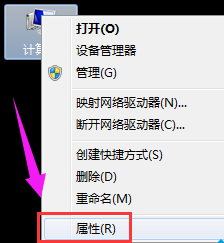
程序停止响应示例1
找到“高级系统设置”并打开:
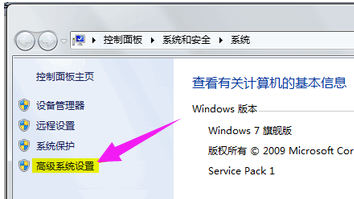
显示器示例2
打开“高级系统设置”后,找到选项卡“高级”,并打开:
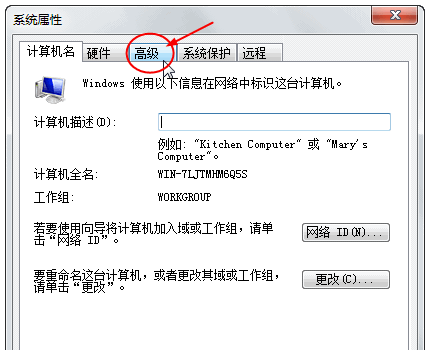
驱动示例3
在“高级”选项卡中找到“性能”的选项“设置”:
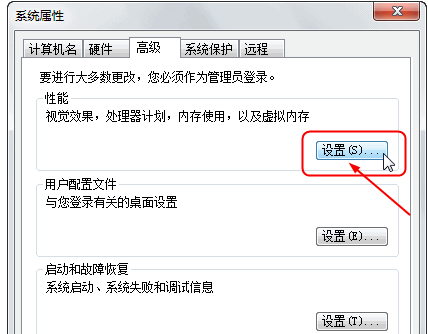
恢复程序示例4
进入“设置”,找到“视觉效果”的“玻璃效果”和“启用桌面组合”取消这两个显示效果:
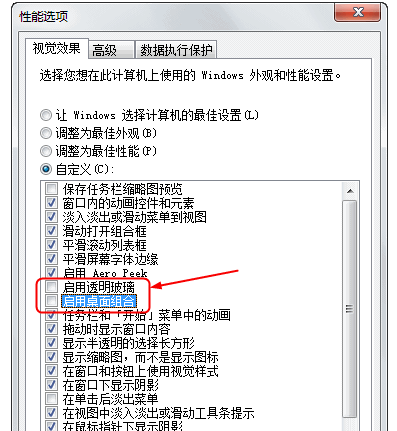
程序停止响应示例5
选择完成点“确定”,显示器会黑屏一会切换显示效果。
以上就是解决显示器驱动程序已停止响应并且已恢复的技巧。